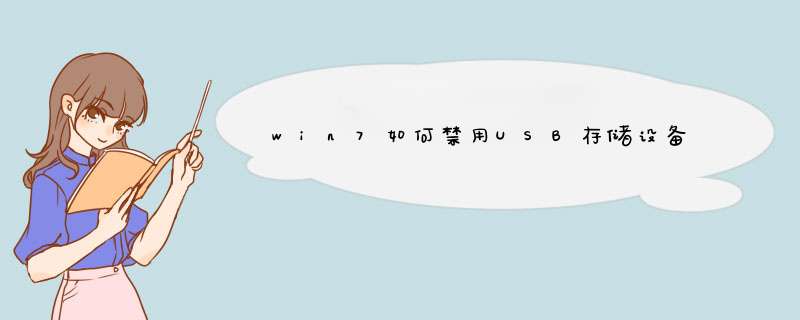
第一步:把自己衡裂缓的U盘先插入到Win7 系统中,让系统可以正常使用U盘,接着进入“控制面板”,双击“设备管理器”,在里面展开“便携设备”,可以看见里面有你的U盘。
第二步:在上面点击鼠标右键来选择“属性”,在d出的“属性”窗口中点击“详细信息”标签,然后在设备“属性”下拉框中选择“硬件ID”,下面的“值”中会出现字符串,这个就是你的`U盘的硬件ID,把它复制出来保存好。
第三步:还需要复制“通用串行总线控制器”中“USB大容量存储设备”的硬件ID,在“设备管理器”中展开“通用串行总线控制器”列表,找到“USB大容量存储设备”,在它的“属性”窗口中点击源卖“详细信息”标签,复制出它的硬件ID也保存一下。
第四步:找出U盘的硬件ID后就可以通过组策略来实现了。“开始→运行”输入“Gpedit.msc”打开组策略窗口,依次展开“计算机配置→管理模板→系统咐模→设备安装→设备安装限制”,双击右侧的“禁止安装未由其他策略设置描述的设备”,在d出的窗口中选择“已启用”,再点击 “确定”按钮,设置它可以来禁止策略没描述的USB设备。
打开禁用的方法步骤如下:
在桌面右击“计算机”选“管理”。
在计算机管理里我们选择左侧的“服务和应用程序”。
双击打开“服务”。
我们找到“腔纤shell Hardware Detection“服务,双击打开。
我们将其服务停止,d出停止另一服务,乱圆物选是。
我们再将服务改为禁用,点确定就可以了。
上传不了配图,可以参考下这个链接网页链接。或哗液者自行查询一下。
欢迎分享,转载请注明来源:内存溢出

 微信扫一扫
微信扫一扫
 支付宝扫一扫
支付宝扫一扫
评论列表(0条)